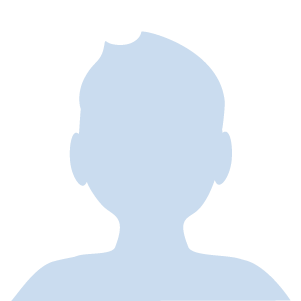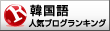こんにちは。
韓国ドラマを大画面のテレビで見たいけど…
・見たい作品がテレビで放送されない。
・レンタルビデオは、借りに行くのがめんどくさい。
・衛生放送やWowowは、タイミングが合わなかったり、手続きがめんどくさい。
⇒こんな方におすすめの動画配信サービス(VOD・ビデオオンデマンド)
・月額定額で、いつでも好きなときに、好きな作品を楽しめます!
dTVとは?
テレビ接続を考える前に…
dTVってどんなサービス??
・月額500円(税別)
・約400作品の韓国ドラマが見放題
・韓ドラ以外の作品も充実の約12万本
・ドコモユーザー以外も契約可能

テレビで見る方法
最低限必要なもの
①テレビ
②インターネット回線(無い方は、ポケットWi-Fiを用意すればOK)
テレビで見る方法一覧(10選)
〈一覧〉
①スマートテレビ(対応モデルのみ)
②Fire TV Stick
③Fire TV Stick 4K
④Chromecast
⑤Chromecast Ultra
⑥dTVターミナル
⑦Apple TV(第4世代)
⑧ひかりTVチューナー
⑨HDMI ケーブル
⑩ブルーレイレコーダー(対応モデルのみ)
状況別におすすめを判断、まずはここを確認!
1. 家のテレビが”スマートテレビ”か確認
最近ハイスペックなテレビを買った人は、スマートテレビの可能性もあり!
〈確認方法〉
※各メーカーの名前をクリックし、HPから対応機種かどうかを確認
※各メーカー少しずつ名前は異なるが、インターネット機能を持っている機種か確認
※下記メーカーの一部機種に対応
ソニー、Panasonic [VIERA]、TOSHIBA [REGZA]、船井電機 [FUNAI]、HITACHI [WOOO]、シャープ[アクオス]、ハイセンスジャパン[Hisense]
→家のテレビがスマートテレビの場合は、下記デバイス別特徴の
①スマートテレビにお進みください。
2.家に対応モデルの家電がある?
〈対応モデル〉
※メーカーの名前をクリックし、HPから対応機種かどうかを確認
※下記メーカーの一部機種に対応
⑩ブルーレイレコーダー(対応モデルのみ)
Panasonic[ディーガ] の一部機種
テレビも対応家電も無い場合→安価で簡単に準備可能
下記のいずれかを購入!
・安価(¥4,980もしくは¥6980)Amazonのセールを狙えばさらに安くなる可能性も。
・準備が簡単(機械音痴さんも安心)
・他の動画配信サービス(Amazonプライムビデオ、Netflix、U-NEXT)、YouTube等も対応。
・③Fire TV Stick 4Kを購入すれば、+2000円で4K映像で迫力ある映像も楽しめる
〈候補一覧〉
②Fire TV Stick
③Fire TV Stick 4K
④Chromecast
⑤Chromecast Ultra
⑥dTVターミナル
⑦Apple TV(第4世代)
⑧ひかりTVチューナー
⑨HDMI ケーブル
デバイス別特徴(メリット・デメリット)
①スマートテレビ(対応モデルのみ)
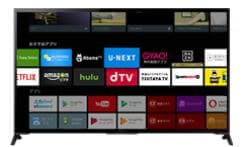
スマートテレビとは、従来のテレビにパソコンやインターネットの機能を追加させたもの。
dTVのアプリを利用できる機種であれば、
別のデバイスを購入する必要はありません。
〈対応機種〉
※下記メーカーの一部機種に対応
※対応モデルについては各メーカーHPを確認。
ソニー、Panasonic [VIERA]、TOSHIBA [REGZA]、船井電機 [FUNAI]、HITACHI [WOOO]、シャープ[アクオス]、ハイセンスジャパン[Hisense]
メリット
・自宅のテレビが対応モデルであれば、他の機器を買う必要はない。
・接続などの手間がない。
・対応モデルも増えている。
・買い替えの際はチャンス?!
デメリット
・対応モデルでない場合、テレビ自体を買い換える必要あり。
・価格が高い。
視聴方法
1.インターネットに、WiFi(無線)もしくはLANケーブル(有線)で接続。
2.テレビのアプリを起動。dTVのアプリで視聴。リモコンで操作可能。
②Fire TV Stick、
③Fire TV Stick 4K Alexa対応音声認識リモコン付属

アマゾンが販売するスティック型のデバイス。
テレビのHDMI端子に接続してWi-FiにつなぐだけでU-NEXTが視聴可能に!
| Fire TV Stick – Alexa対応音声認識リモコン付属 |
Fire TV Stick 4K – Alexa対応音声認識リモコン付属 |
|
| 価格 | ¥4,980 | ¥6,980 |
| 音声認識リモコン | あり | あり |
| Alexa対応音声認識リモコン | あり | あり |
| プロセッサ | クアッドコア | クアッドコア |
| オーディオ | Dolby Audio | Dolby Atoms |
| 解像度 | 最大1080p | 4K UltraHD HDR |
| 付属品 | Fire TV Stick、 Alexa対応音声認識リモコン、 USBケーブル、 電源アダプタ、 HDMI延長ケーブル、 単4電池2本、 スタートガイド |
Fire TV Stick 4K、 Alexa対応音声認識リモコン、 USBケーブル、 電源アダプタ、HDMI延長ケーブル、 単4電池2本、 スタートガイド |
普通に視聴できれば良い方は、Fire TV Stickでも充分かと思います。しかし、Fire TV Stick 4K は、4Kに対応しているので、たった2000円の差で4Kを楽しめます。
現在、家のテレビが4Kに対応していなくても、長期的に考えると、4Kを買っておくとお得。映像以外にも操作性も上がっていますよ。
メリット
・安く購入できる。
・軽量で持ち運びしやすい。
・手軽に設置可能(繋ぐだけ)
・Alexa対応音声認識対応リモコン付属
・4Kにも対応(Fire TV Stick 4Kのみ)
・dTVだけでなく、他の動画サービス(U-NEXT、Prime video、hulu,Netflix等)やYouTubeも対応している。
デメリット
・Wi-Fi環境がない場合や弱くて、有線LANを使用したい場合、別売のイーサネットアダプタ(1780円)を購入する必要がある。

接続方法
1.テレビのHDMI端子にFire TV Stickを挿す。
2.電源をコンセントにつなぐ。
3.インターネットには、WiFi(無線)で接続。
※有線LAN接続にしたい場合は、イーサネットアダプタを別途購入し接続。
④Chromecast
⑤Chromecast Ultra

Googleが販売するデバイス。
②Fire TV Stick③Fire TV Stick 4Kとは異なり、スマホがリモコンになる。
| Chromecast | Chromecast Ultra | |
| 価格 | ¥5,072 | ¥9,900 |
| 解像度 | フルHD(1080p, 60fps) | 4K Ultra HD (2160p, 60fps) ※HDR10、Dolby Vision対応 |
| 有線LAN | 無し | 有り※電源アダプタに内蔵 |
メリット
・安く購入できる。
・軽量で持ち運びしやすい。
・手軽に設置可能(繋ぐだけ)
・4Kにも対応(Chromecast Ultraのみ)
・操作に慣れているスマホがリモコンになる。
・dTVだけでなく、他の動画サービスやYouTubeも対応している。
デメリット
・スマホが必要
・Fire TV stickと比較して少し高い
接続方法
1.テレビのHDMI端子Chromecastを挿す。
2.電源をコンセントにつなぐ。
3.インターネットには、WiFi(無線)で接続。ただし、Chromecast Ultraは有線LANにも対応
4.スマホでGoogle Home アプリをインストール
5.dTVのアプリをインストールして視聴する。
⑥dTVターミナル

dTV専用の接続デバイス
メリット
・dTVやディズニーシアターの動画に対応
・スマホやタブレットの画面をテレビ画面に表示
・LANケーブル(有線)で接続できる
デメリット
・対応している動画サービスが少ない。
・価格も高く、メリットがあまりない。Fire TV stickやChromecastを購入した方が他の動画サービスとの互換性もあり、オススメ
⑦Apple TV(第4世代)

税別15,800円
メリット
・アップル製品好きにはたまらない?
デメリット
・価格も高く、メリットがあまりない。Fire TV stickやChromecastを購入した方が他の動画サービスとの互換性もありオススメ
⑧ひかりTVチューナー
ひかりTVを視聴するための専用機器「ひかりTVチューナー」でも、dTVを視聴可能。
メリット
・ひかりTVに対応
デメリット
・ひかりTVのサービスを利用しているなら、選択肢に入りますが、わざわざdTVを見るために購入するものでは高い。
⑨HDMI ケーブル
スマートフォンとテレビをケーブル接続。
端末機種によって必要なケーブル等が異なる。
参考:Apple純正アダプタ 価格 5,580円(税別)に加え、別売のHDMIケーブルが必要。
メリット
・他のデバイス(プロジェクタ)等にも接続可能。
デメリット
・高い(iPhoneの場合、純正製品以外は安価で販売しているが、私はすぐに壊れた経験が…)
⑩ブルーレイレコーダー(対応モデルのみ)
Panasonic[ディーガ] の一部機種に対応
※対応モデルについては、メーカーのHPを確認
メリット
・対応モデルを持っているなら他の機器を購入しなくてすむ
・機種によっては、ブルーレイやDVDの視聴、番組録画といった付加価値がある
・別途、機器の操作やリモコンが不要
デメリット
・対応モデルが少ない
・価格が高い
接続方法
1.ブルーレイレコーダーとテレビをHDMIケーブルで接続。
2.ブルーレイレコーダーとインターネット回線を接続。WiFiか有線かは機種によって異なります。
3.ブルーレイレコーダー内のdTVのアプリで視聴。リモコンで操作可能
おすすめデバイスはこれ!!!
対応のテレビや、ブルーレイレコーダーをお持ちの方は、新規購入の必要なし!!!
無い方のオススメはコレ↓
おすすめデバイス1位は?
③Fire TV Stick 4K – Alexa対応音声認識リモコン付属

タイミングが合えば、サイバーマンデーセール、初売り、タイムセールなどで定期的に割引価格でも買えますよ!
おすすめデバイス2位は?
②Fire TV Stick – Alexa対応音声認識リモコン付属
とにかく安く楽しみたいという方におすすめ!特に画質にこだわりがなければ、全然問題なく使用できますよ!
注意事項
・テレビにHDMI端子があるか確認ください。
どのデバイスから接続する場合でも、HDMIケーブルが必要なため、接続できる端子がないとテレビでの視聴はできません。ほとんどのテレビには付いていますが、念の為ご確認を。
まとめ
最後まで、お読みいただき、ありがとうございました。
スマホやパソコンの小さい画面で見るのは疲れる…という方は、安価で簡単にテレビでの視聴も可能になりますので、検討してみてはいかがでしょうか?
対応のスマートテレビがある場合は、別のデバイス購入の必要なし。
おすすめ接続デバイス1位 Fire TV Stick 4K – Alexa対応音声認識リモコン付属
おすすめ接続デバイス2位 Fire TV Stick – Alexa対応音声認識リモコン付属
いずれもAmazonで購入可能ですよ!
今回の記事を読んで、分からないことや疑問等あれば、お気軽に下記のフォームからお問い合わせくださいね♪
記事に関する感想、韓国語に関する疑問、悩み、こんな記事が読みたい…など、何でもメッセージいただければ大変嬉しく思います^^
Twitterでブログの更新情報等もお伝えしていますので、良かったらフォローお願いします❤@chiikorean
dTV以外のおすすめ動画配信サービス